Stiahnite si snímky obrazovky v Steam

- 2129
- 680
- Ferdinand Zúbrik
Oficiálna webová stránka poznamenala, že pri zdroji vášho obsahového materiálu vo forme snímok obrazovky, fotografií, videí alebo obrázkov, tým prinášate neoceniteľný príspevok k životnej ceste parnej komunity. A čo je najdôležitejšie, spoločnosť zabezpečí dostupnosť uverejneného materiálu (vaše úspechy) pre všetkých zákazníkov.

V tomto článku podrobne zvážime, ako pridať snímku obrazovky, zverejniť fotografiu alebo obrázok, nahrať video. Koniec koncov, to vám poskytne príležitosť ukázať svojim priateľom svoje úspechy v hre alebo odovzdať, napríklad osobné fotografie, ktoré nesúvisia s herný tém.
Dôležitý. Ak publikovaný súbor priamo súvisí s niektorou z hier, musíte mať právo na jeho použitie potvrdené v účte.
Operácie snímok obrazovky
Pred načítaním snímok obrazovky hier ich je potrebné vytvoriť.
Štandardným spôsobom sa zachytenie momentu hry vyskytuje podľa tlačidla „F12“. Aj keď to nie je dogma - nastavenia poskytujú možnosť prehodnotenia tejto funkcie.
Funkcie bootloaderu
Po tom, čo ste už fotografovali správny herný moment, musíte ísť k klientovi Steam, aby ste „prezerali“. Screenshots nájdete v pary pomocou obrázka.
Otvoríte dialóg zavádzača snímok snímky (screenshot Screenshot, angličtina.), v ktorých sa zhromažďujú všetky vaše obrázky, zostavené v sekciách zodpovedajúcich jednotlivým hrám. Toto je navrhnuté vo forme zoznamu kvapiek:
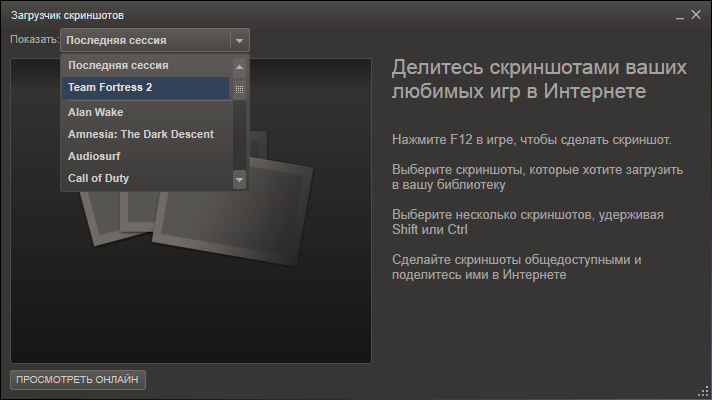
Screenshot Downloader na Steam
Ak chcete zdieľať niektorú z nich, najprv je kurzor nainštalovaný na ňom a napravo - nižšie musíte potvrdiť svoju túžbu stlačením tlačidla „Stiahnuť“:
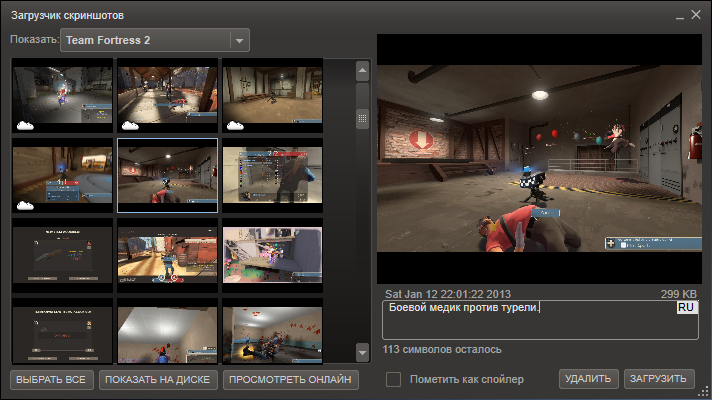
Načítanie snímky obrazovky do pary
To spôsobí vzhľad ďalšieho dialógového okna, v ktorom sa budú prezentovať informácie o vyvážení miesta v cloude Steam, o veľkosti odovzdaného súboru.
Okrem toho budete mať ďalšiu príležitosť, aby ste mu vytvorili povahu súkromia a umiestnenia na Facebooku.
A po inštalácii ďalších parametrov načítania bude potrebné znovu preskočiť príkaz na „Stiahnutie“:
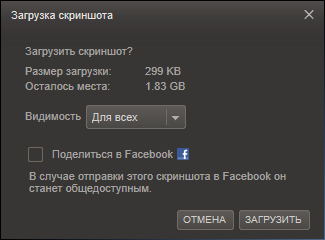
Načítanie snímky obrazovky v Steam pre Facebook
Na konci operácie sa vaša výroba snímky obrazovky stane prístupnou pre celú komunitu Steam:
Uverejňovanie obrázkov
Ak sa chceme podeliť o naše fotografie alebo obrázky s spoločnosťou Steam Society, môžete to urobiť prostredníctvom svojho profilu v „ilustráciách“. Pridajte ich týmto spôsobom:
- Najprv si môžete súbor stiahnuť, ak je uložený vo formáte PNG, JPG alebo GIF;
- Po druhé, stránka dialógu na načítanie bude vyžadovať, aby ste zadali jeho názov a popis (popisy);
- Po tretie, pokyny na sťahovanie
V dolnej časti okna sú parametre otvorenosti pridaného materiálu a potvrdenie zákonnosti vašich práv na ňu:
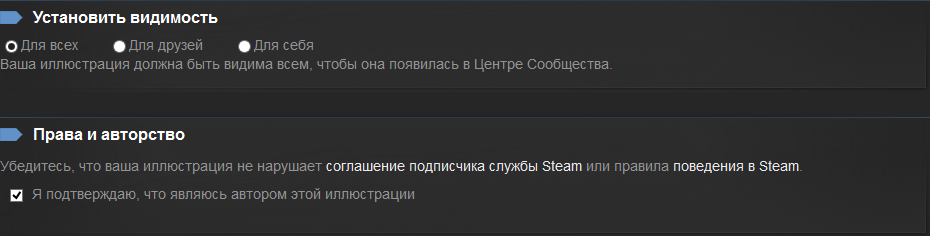
Parametre otvorenosti pridaného materiálu v pary
Po vstupe požadovaných údajov a inštalácii potrebných parametrov je príkaz vybraný:
Úpravy umiestneného obsahu
Celý materiál umiestnený a umiestneným v Steam je vždy k dispozícii pre vašu kontrolu. Môžete to vidieť na pravej strane svojej vlastnej stránky.
Úpravy a správa ktoréhokoľvek z materiálov, ktoré ste zverejnili, sú k dispozícii po inštalácii kurzora na ňu a na aktivácii príkazu „Management“, ktorý je z neho trochu doprava:
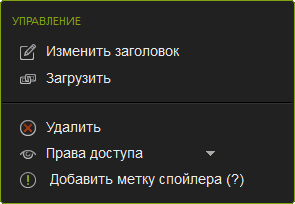
Správa vášho obsahu v Steam
Typ materiálu vybraného mierne upravuje množinu funkcií v zozname.
Teraz nielen viete, ako si stiahnuť snímku obrazovky v Steam z počítača, ale aj to, ako do nej vložiť ďalšie materiály a ako ich upraviť.
Prečítajte si naše nové články, položte nové otázky, podeľte sa o svoje skúsenosti v komentároch.

